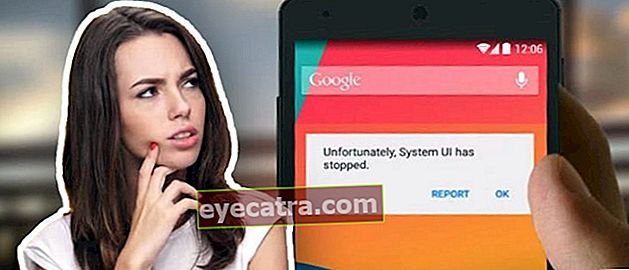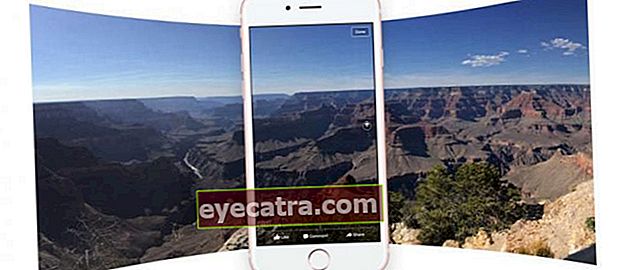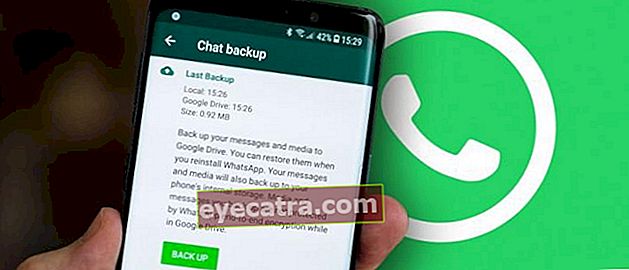preprost način za snemanje zaslona android prek računalnika
Mogoče že znate snemati zaslon Android brez korena ali s samim pametnim telefonom. Pa veste, kako prek računalnika snemati zaslon pametnega telefona Android?
Kot uporabnik Pametni telefon Android, moraš početi veliko zabavnih stvari, kot je igranje iger, klepet-an, z uporabo socialnih medijev itd. Vendar pa so trenutki, ko želite snemati svoje dejavnosti v Androidu, da jih lahko ponovno pregledate. Kako?
ApkVenue je povedal že veliko načinov za snemanje zaslona Android. Vendar pa obstaja nov in edinstven način, ki ga lahko poskusite. Kakšen je Ja, pot je snemanje zaslona Android prek računalnika z operacijskim sistemom Windows. Ste radovedni? Daj no glej kako spodaj.
- POSODOBITEV 2016: Zbirka trikov za vdiranje v Android brez root-a
- Kako posneti aktivnost zaslona v Androidu
- Kako posneti celotno aktivnost zaslona v Androidu
Kako snemati zaslon Android prek računalnika

Kako dejansko snemati zaslon pametnega telefona Android prek osebnega računalnika? Bodite potrpežljivi, ApkVenue vam pove, kako. Vendar morate najprej razumeti eno stvar, če želite snemati svoje dejavnosti v Androidu. Če želite biti natančnejši, ga morate naložiti programske opreme najprej imenovani MirrorGo Android snemalnik.
Koraki za snemanje zaslona na pametnem telefonu Android

 Outerminds Inc. Simulacijske igre PRENESI
Outerminds Inc. Simulacijske igre PRENESI Mogoče za igralce iger želite poskusiti, kako postati PewDiePie, kdopregled igra s snemanjem zaslona, vendar na pametnem telefonu Android. Torej, da poskusite, sledite spodnjim korakom.
- Najprej ga prenesete MirrorGo Android snemalnik najprej. Nato namestite in sledite preprostim korakom.

- Ko končate, morate pametni telefon povezati z računalnikom prek USB ali WiFi povezava isti. ApkVenue priporoča uporabo samo USB.

- Če obstaja takšen znak, ga morate aktivirati USB razhroščevanje na pametnem telefonu Android.

- Če ste pametni telefon uspešno zaznali, je MirrorGo pripravljen za uporabo.

- Če želite posneti zaslon pametnega telefona, izberite možnost Android snemalnik.

- Če je bila izbrana, se v obrazcu prikaže obvestilo pojavno oknoZačnite snemati.

- V tem primeru lahko kliknete gumb Nehaj, kar pomeni končanje snemanja zaslona na pametnem telefonu. Rezultate si lahko ogledate skozi pojavno okno prikazano.

- No, rezultat bo takšen.

Kako zelo enostaven način ni snemanje zaslona mobilnega telefona Android? Zdaj, kar koli želite posneti, lahko to metodo uporabite kot preprost korak, ki ga lahko naredite sami. Deliti svoje mnenje v spodnjem stolpcu komentarjev.